طريقة إعادة الأرقام الضائعة
انت في الصفحة 1 من صفحتين

يمكنك الاحتفاظ بنسخة احتياطية من جهات الاتصال المخزَّنة على هاتفك أو شريحة SIM. وإذا نسيت هاتفك أو كنت في حاجة لاستبداله، يمكنك استعادة جهات الاتصال هذه على الهاتف الجديد.
تختلف عملية استعادة البيانات حسب الهاتف وإصدار Android. لا يمكنك أن تستعيد نسخة احتياطية على هاتف يعمل بإصدار Android أقدم من إصدار Android للهاتف الذي تستعيد منه النسخة الاحتياطية.
تصدير جهات الاتصال
على هاتف Android أو جهاز Android اللوحي، | فتح تطبيق جهات الاتصال .في أسفل الصفحة، انقر على إصلاح وإدارة تصدير إلى ملف.اختَر حسابًا واحدًا أو أكثر لتصدير جهات الاتصال منه.انقر على تصدير إلى ملف بتنسيق .VCF.
إيقاف ميزة الاحتفاظ التلقائي بنسخة احتياطية أو تفعيلها
عند إعداد حسابك على Google لأول مرةعلى هاتفك، سيتم سؤالك عما إذا كنت تريد الاحتفاظ بنسخة احتياطية من بياناتك. لتغيير هذا الإعداد، نفِّذ ما يلي:
افتح تطبيق “الإعدادات” على هاتفك.انقر على النظام الاحتفاظ بنسخة احتياطية.فعِّل ميزة الاحتفاظ بنسخة احتياطية على Google Drive أو أوقِفها.
استعادة جهات الاتصال من النُسخ الاحتياطية
ملاحظة مهمة: لا يمكن استعادة نسخة احتياطية من جهاز يعمل بإصدار Android أحدث إلى جهاز يعمل بإصدار Android أقدم منه. تعرّف على طريقة التحقّق من إصدار Android وتحديثه..
افتَح تطبيق الإعدادات على هاتفك.انقر على Google.انقرعلى الإعداد والاستعادة.انقر على استعادة جهات الاتصال.في حال كان لديك حسابات متعددة على Google، انقرعلى من الحساب لاختيار الحساب الذي تريد استعادة جهات الاتصال منه.انقر على الهاتف الذي يتضمن جهات الاتصال لنسخها.وفي حال كنت لا تريد نَسخ جهات الاتصال من بطاقة SIM أو مساحة تخزين الهاتف، أوقِف شريحة SIM أو مساحة تخزين الجهاز.انقر على استعادة، ثم انتظِر حتى تظهر لك الرسالة “تمت استعادة جهات الاتصال”.
لتجنُّب إنشاء نُسخ طبق الأصل، يستعيد هاتفك فقط جهات الاتصال التي لم يتم حفظها فيه من قبل. تتم أيضًا مزامنة جهات الاتصال المستعادة مع حسابك الحالي على Google والأجهزة الأخرى.
نصيحة: لاستعادة جهات الاتصال من التطبيقات الأخرى، مثل Outlook أو WhatsApp، عليك إعادة تثبيت هذه التطبيقات. لمشاهده الفيديو :